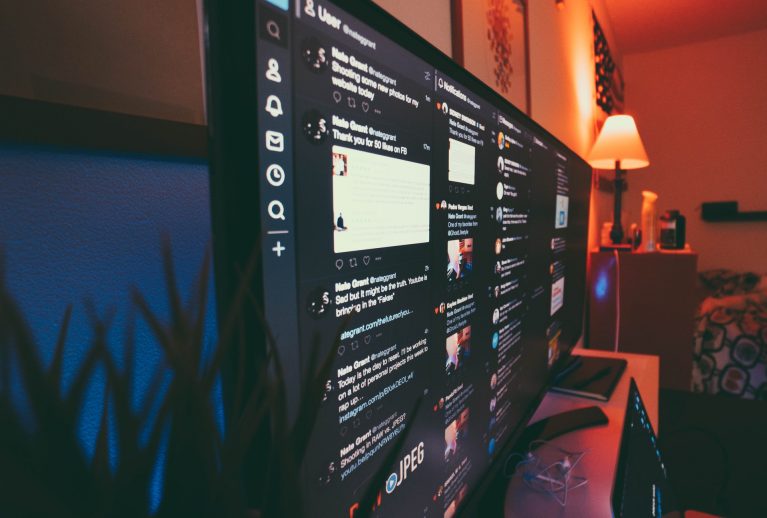
As TVs modernas podem ser utilizadas como um segundo monitor para computadores estacionários e notebooks, e são perfeitas para assistir filmes, vídeos online, navegar pela Internet, jogar e trabalhar. Aqui vamos ver como usar de forma correta a TV como um segundo monitor no computador ou notebook.
Com o surgimento da porta HDMI nos modelos mais populares de TV, conectá-las a um computador ou notebook tornou-se uma tarefa fácil e prática. Uma HDTV pode servir tranquilamente de segundo monitor, e até mesmo, substituir um monitor tradicional, no entanto, para atingir a qualidade necessária, será preciso de um cabo específico, que vai depender dos tipos de portas de entrada e saída disponíveis na TV.
O mais importante é que sua placa de vídeo ou notebook tenha uma saída HDMI ou DVI, para efetuar a conexão. Os fabricantes costumam marcar uma das entradas HDMI da TV como “PC”, essas entradas específicas reduzem o atraso na exibição da imagem chamada “Imput lag”. Alguns modelos de TV podem vir com a opção “modo de jogo”, que pode reduzir significativamente a latência.
Se você deseja usar a TV como segundo monitor, o atraso de entrada ou “imput lag” é uma das questões mais importante a ser avaliada. Pois os fabricantes raramente especificam esse parâmetro na função do dispositivo. Portanto, você terá que procurar informações em fóruns, sites profissionais e com base nos comentários do proprietário.
Imput Lag abaixo de 50 milissegundos são considerados aceitáveis. Mas se no caso a latência exceder este limite, você sentirá visivelmente o atraso da imagem por trás dos comandos enviado pelo computador. O valor de 100 ms já se torna bem desconfortável, principalmente em jogos. Vale lembrar, que em monitores LCD, próprios para computador, este parâmetro é de 15 á 25 milissegundos.
Outro ponto importante da TV, que não é avisado nas especificações pelos fabricantes, é a modulação da largura de pulso (PWM) para regular o brilho da luz de fundo. Se a frequência PWM estiver abaixo de 100-120 Hz, os olhos começam a se cansar ao assistir TV por um longo tempo, isso pode causar dores de cabeça. Fabricantes de monitores LCD levam esse problema mais a sério e rotulam os modelos sem esse problema como “livres de cintilação”. Um modelo de TV confortável, onde o PWM é quase invisível, são os modelos de resolução 4K ultraHD da Sony.
Para gerar imagens 4K Ultra HD com resolução nativa de 60 FPS, você precisará de uma placa de vídeo compatível com HDMI 2.0, e também de um cabo HDMI 2.0 ou padrões superiores.
Se vai utilizar TV com a resolução FullHD, nesse caso poderá utilizar um cabo HDMI na versão 1.4. Não foque em cabos de comprimento longo, pois quanto menor o comprimento, melhor será seu funcionamento sem perder o sinal.
Em alguns modelos de placa de vídeo, apenas o conector DVI estará disponível, neste caso, você deve utilizar um adaptador HDMI para DVI-D, para efetuar a conexão. Ou um cabo HDMI para cabo DVI-D. Mas lembre-se, a conexão via DVI-D só funcionará bem com uma TV FullHD.
Após conectar sua TV a sua placa gráfica, será preciso saber qual a resolução da TV, é possível encontrar essas informações nas especificações do fabricante. Em seguida você deve ajustar a resolução máxima da placa de vídeo do seu notebook ou computador, para TV. No caso de uma resolução Full HD você deve ajustar a resolução para 1080P (1920×1080 pixels).
Para fazer o ajuste no ou Notebook, vá na Área de trabalho, clique com o botão direito do mouse e acesse – Configurações de exibição > Sistema > Vídeo > Resolução da tela, selecione a resolução compatível com a TV.
Uma das maiores utilidades da TV conectada a um PC ou Notebook é assistir filmes. Mesmo quando comparada a um monitor tradicional, a TV pode fornecer mais emoção ao assistir um filme devido ao efeito imersivo. Notebooks com telas pequenas e recursos de som básico, se beneficiam de TVs quando se trata de assistir vídeos ou YouTube, principalmente quando é compatível com resolução 4K.
Por exemplo, ao usar uma TV como monitor secundário, é possível utilizar normalmente o Notebook e ao mesmo tempo, transmitir desenhos animados para crianças na TV. E graças a capacidade do Windows, que possui saída de áudio independente, você pode ouvir música em fones de ouvido conectado ao notebook, enquanto o desenho animado transmitido pelo YouTube irá para a TV. Isso atualmente é bem comum, principalmente na realidade em que vivemos, onde o home office tem se tornado uma necessidade, esta opção tem sido muito viável.
Utilizar a TV como monitor é excelente para jogos de todas as categorias. É possível conectar teclados e mouse sem fio o que torna bastante prático a imersão. Caso você tenha um controlador “GamePad”, e se seu computador for do tipo gamer ele poderá substituir facilmente um vídeo game.
Uma outra vantagem adicional de usar TV juntamente com o computador, é a capacidade do sistema operacional e gerenciamento de conteúdo pelo Windows, que é visivelmente mais rápido e prático do que qualquer versão operacional de SmartTV. E se você tem uma TV de baixo custo, então a diferença será ainda mais perceptível.
imagem de destaque por Nate Grant em Unsplash
Os notebooks, ao contrário dos computadores pessoais, possuem uma bateria que precisa ser recarregada periodicamente.…
Os cabos adaptadores Type-C para Type-C são muito usados atualmente, com uma grande variedade de…
A matriz é o componente mais importante de uma tela moderna, seja um monitor ou…
Xiaomi HyperOS é o mais recente sistema operacional móvel desenvolvido pela Xiaomi para seus dispositivos:…
Os especialistas do portal estrangeiro GameRant examinaram a variedade de processadores para computador da Intel…
O apagamento acidental de arquivos é sempre um contratempo desagradável, especialmente quando dados importantes são perdidos. Infelizmente,…